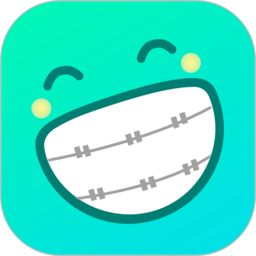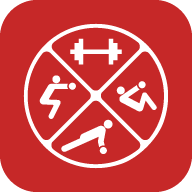win11系统怎么把图片设置成电脑桌面 win11系统图片设置成电脑桌面方法
时间:2022-05-10
用户们的电脑在买来之后一般系统自带初始壁纸,用户们可以使用自己的图片来设置成电脑桌面,那么win11系统怎么将自己的图片用来当作电脑桌面呢?win11怎么换壁纸呢?今天11ba小编就为大家带来win11系统怎么把图片设置成电脑桌面 win11系统图片设置成电脑桌面方法,一起来看看吧!
win11系统图片设置成电脑桌面方法
win11系统电脑把图片设置成电脑桌面方法:
1、鼠标右键点击桌面空白处,点击【个性化】。
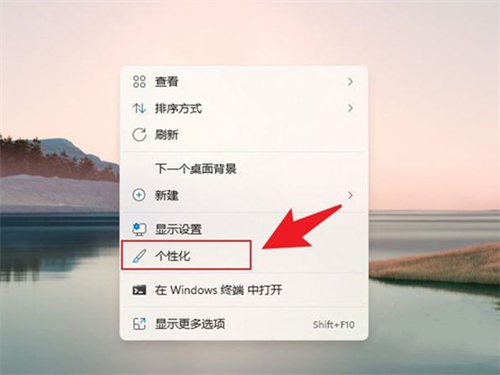
2、在“个性化”设置中点击【背景】。
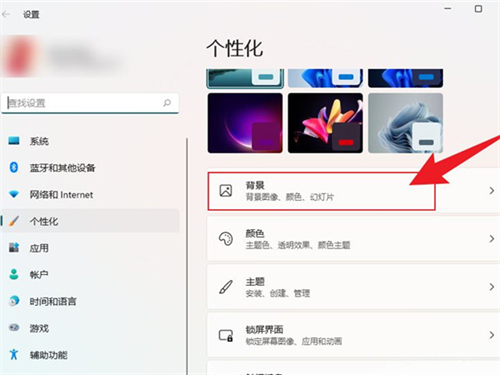
3、在“个性化设置背景”中选择【图片】并选择一张图片即可。
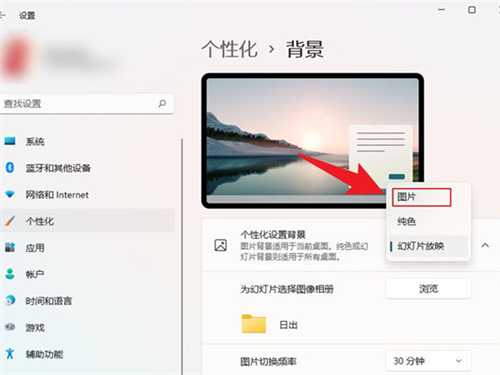
亲爱的小伙伴,上面就是小编精心为大家准备的win11系统怎么把图片设置成电脑桌面 win11系统图片设置成电脑桌面方法的介绍了,喜欢的可以收藏关注我们"11ba下载站",我们每天都会更新最新最好玩的游戏攻略免费给大家哦!
相关阅读
更多
- Win11系统找不到手机投屏功能怎么办 Win11手机投屏功能介绍 09.06
- Win11怎么更新系统修复 Win11更新系统修复方法 09.01
- Win11音频驱动怎么更新 两种更新Win11音频驱动方法介绍 08.16
- Win11如何设置硬盘密码 Win11硬盘加密的方法 08.16
- win11扩展卷点不了怎么办 win11扩展卷不能选的原因以及解决方法 08.16
- win11怎么退出微软账户 win11退出微软账户方法 08.05
- win11开机发生死循环重启怎么办 win11开机发生死循环重启解决方法 08.04
- Win11如何禁止软件后台运行 Win11系统禁止应用在后台运行的方法 08.02
- Win11如何更改默认下载路径 Win11更改默认下载路径的方法 08.01
- Win11找不到DNS地址怎么办 找不到DNS无法访问网页的三种解决方法 07.29
- win11杀毒软件打不开怎么办 win11杀毒软件启动教程 07.29
- Win11运行VMware虚拟机崩溃死机怎么办 附虚拟机死机修复教程 07.27